Minecraft n'a pas besoin de Java installé plus; Il est temps de désinstaller Java

L'une des grandes plaintes des Minecraft est que Minecraft fonctionne sur Java - c'est difficile à gérer car il n'est pas sécurisé et nécessite des mises à jour fréquentes pour éviter les exploits. plutôt pas traiter du tout. Grâce à un nouveau lanceur, Minecraft ne vous demande plus d'installer Java, vous pouvez donc le supprimer.
La version courte est que Minecraft intègre maintenant une version autonome de Java dans son installation et n'a pas la sécurité les problèmes et les ennuis que fait Java. Ce qui est vraiment génial, c'est que Minecraft devrait fonctionner plus rapidement dans nos tests si vous utilisez leur version plutôt que celle que vous avez déjà installée.
Mise à jour: Microsoft vient de sortir un nouveau lanceur pour les utilisateurs OS X
Quels nouveaux changements et pourquoi est-ce important?
Au cours des derniers mois, Mojang a testé un nouveau lanceur pour Windows PC Edition de Minecraft (un lanceur OS X est dans le fonctionne et attendu d'ici la fin de l'année). Le changement principal (et digne d'intérêt) dans le lanceur est qu'il télécharge maintenant une version autonome de Java qui est indépendante de l'installation locale générale de Java sur la machine hôte.
RELATED: Oracle ne peut pas sécuriser Plug-in Java, alors pourquoi est-il toujours activé par défaut?
Pourquoi est-ce important et pourquoi s'en soucier? Java est connu pour les failles et les failles de zéro jour. Nous avons beaucoup écrit sur Java et les problèmes avec la plate-forme au cours des années; Si vous avez besoin d'une base solide sur pourquoi exactement Java est un tel problème, nous suggérons fortement de lire sur Java est horrible et non sécurisé, il est temps de le désactiver, voici comment.
Aussi terrible que Java est et sujettes à zéro jour exploits comme il se peut, c'est aussi la magie qui anime Minecraft, pour le meilleur ou pour le pire. Pour cette raison, des millions de personnes à travers le monde qui aiment Minecraft doivent aussi aimer-détester Java et le garder installé sur leur système afin de jouer le jeu. Ce nouveau développement de Minecraft change cependant le jeu, de sorte que nous n'avons plus besoin d'une installation Java complète pour jouer au jeu.
Vous avez toujours besoin de Java, mais il est maintenant téléchargé par le lanceur Minecraft et stocké avec le lanceur au lieu d'installé sur l'ensemble du système. Si Minecraft est la seule raison pour laquelle Java est installé, vous n'avez aucune raison d'ouvrir votre système aux vulnérabilités Java. L'exécutable Java utilisé par Minecraft reste avec Minecraft et est aussi invisible qu'invisible pour le reste du système. Mieux encore, le lanceur Minecraft télécharge automatiquement la bonne version pour votre système (tous ces joueurs utilisant par inadvertance Java 32 bits sur leurs machines 64 bits devraient voir leurs performances augmenter considérablement grâce à cela) et les met automatiquement à jour. Tout cela et vous ne serez jamais invité à installer la barre d'outils Ask à nouveau.
Actuellement, le nouveau lanceur Minecraft pour PC Windows est en ligne sur le site Web de Minecraft, mais la majorité des joueurs utilisent encore l'ancien lanceur. Jetons un coup d'oeil à la façon de mettre à jour le nouveau lanceur et un coup d'oeil sur le genre d'avantages de performance que vous récolterez probablement. Avant de poursuivre, un grand merci à adancom, membre du forum HTG, pour avoir attiré notre attention sur le nouveau lanceur
Comment passer au nouveau lanceur Windows
Le processus de basculement est aussi simple que possible; il ne changera pas où vos données d'utilisateur sont stockées afin que vous n'ayez pas à vous préoccuper de modifier votre profil ou d'en créer un nouveau, ou d'apporter des changements à votre monde.
Vous aurez besoin d'un petit ajustement , car le programme d'installation (à partir de ce didacticiel) n'est pas automatiquement défini par défaut sur la nouvelle instance Java et continuera à utiliser votre installation Java existante.
Le premier arrêt est la page de téléchargement officielle de Minecraft. Dans la section Windows, récupérez une copie de Minecraft.exe. Historiquement, peu importe où vous avez mis le fichier .EXE comme tout ce qu'il a fait était d'appeler les données stockées dans votre dossier de données utilisateur; le lanceur a agi essentiellement comme un raccourci super chargé. Vous voulez probablement être plus précis lorsque vous placez la nouvelle version du lanceur simplement parce qu'elle crée maintenant des sous-répertoires supplémentaires pour héberger des fichiers de jeu comme l'instance Java autonome qui nous intéresse tant.
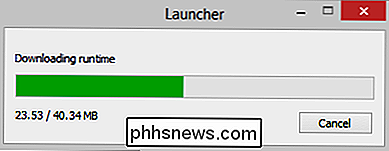
Lors de la première exécution, et toutes les exécutions suivantes où une mise à jour Java est détectée, vous verrez l'indicateur de téléchargement ci-dessus apparaître brièvement. Le runtime en question est, vous l'aurez deviné, le runtime le plus récent et le plus approprié pour votre machine.

Après cette première exécution, les sous-répertoires et fichiers suivants seront créés dans le même répertoire que le lanceur. Vous pouvez voir comment, si vous aviez l'habitude de garder minecraft.exe sur le bureau ou autre, vous voudrez peut-être le conserver dans un dossier distinct maintenant.
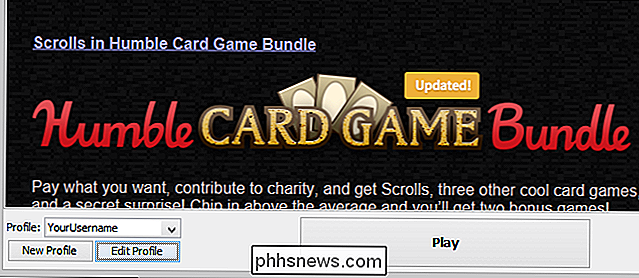
Une fois dans le lanceur, un petit ajustement important est nécessaire. Sélectionnez votre profil avec le menu de sélection de profil situé dans le coin inférieur gauche de la fenêtre du lanceur. Cliquez sur "Modifier le profil".
Mise à jour: le dernier lanceur devrait pointer vers le bon emplacement. Mais c'est une bonne idée de vérifier quand même.
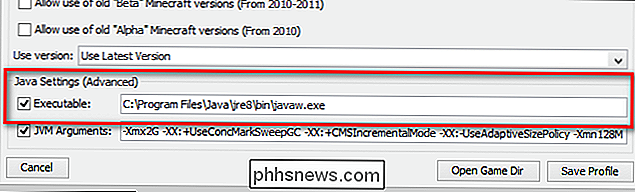
Dans le menu du profil, cherchez "Java Settings (Advanced)" en bas. Vous remarquerez qu'il pointe actuellement vers l'installation Java à l'échelle du système dans la capture d'écran ci-dessus (et vous verrez probablement un chemin de dossier presque identique dans votre propre profil). Comme mentionné ci-dessus, le nouveau lanceur n'est pas automatiquement défini par défaut sur l'instance autonome
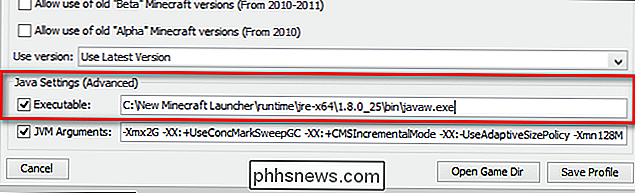
Vous devez modifier ce chemin pour pointer vers le fichier javaw.exe téléchargé par le lanceur. Ce fichier est relativement situé dans l'exécutable du programme de lancement. Dans notre exemple, nous avons placé le lanceur dans C: New Minecraft Launcher dans le cadre de ce tutoriel. Si votre lanceur est, par exemple, situé dans D: Minecraft votre chemin devrait refléter cela. Recherchez dans le dossier runtime et recherchez dans les sous-dossiers jusqu'à ce que vous trouviez l'exécutable java en question.
Après avoir effectué la modification (et vérifié que votre chemin est correct), cliquez sur "Enregistrer le profil". Lorsque vous lancez ce profil, Minecraft utilise l'installation Java autonome stockée avec le lanceur au lieu de l'installation Java à l'échelle du système.
En fait, si Minecraft est votre seule utilisation pour Java, nous vous recommandons de désinstaller immédiatement Java de votre système. > Comment passer au nouveau lanceur pour OS X
Si vous utilisez OS X, vous pouvez vous diriger vers ce sujet officiel sur Reddit et obtenir le lien de téléchargement. Une fois cela fait, c'est aussi simple que de cliquer deux fois sur le DMG et de faire glisser Minecraft dans votre dossier Applications.
Vous remarquerez que ce lanceur est en version bêta en ce moment, car il porte le nom après le nom. Vous devrez supposer que bientôt ils lanceront ceci pour tout le monde, et nous mettrons à jour cet article quand ils le feront.
Une fois que vous faites cela, vous pouvez vous diriger vers les paramètres du profil et voir quelle version de Java pointe actuellement à.
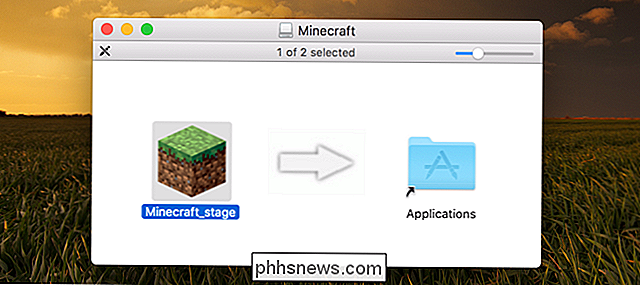
Comparaison des performances
En plus de l'énorme gain de sécurité lié à l'isolation de Java, il existe également d'importantes améliorations potentielles des performances. De nombreux lecteurs Minecraft utilisent Java 32 bits lorsque leur matériel prend en charge Java 64 bits. Le lanceur saisit automatiquement la bonne version
RELATED:
Amélioration des performances de Minecraft sur les anciens et les nouveaux ordinateurs De plus, de nombreux lecteurs ne parviennent pas à mettre à jour leurs installations Java. Non seulement c'est terrible du point de vue de la sécurité, mais c'est aussi terrible du point de vue de la performance car Minecraft fonctionne beaucoup mieux lorsque vous utilisez la version Java la plus récente. Nous admettrons que nous avons anticipé une performance assez négligeable. machine à tester car elle exécutait une version presque actuelle de Java 8 64 bits (ce qui représente une amélioration significative par rapport à la plupart des lecteurs Minecraft Java 7 32 bits utilisés.)
Dans cette capture d'écran prise avant le passage au Java autonome installation, vous pouvez voir que nous utilisons déjà Java 64 bits et en abaissant 36 images par seconde. Cette valeur a légèrement fluctué pendant le test mais n'a pas dépassé 40 FPS.
Lorsque nous sommes passés à l'instance Java autonome, légèrement mise à jour, téléchargée par le lanceur Minecraft et restée inactive au même endroit, notre FPS est passé à 70 est le paramètre vsync que nous avons défini pour notre moniteur particulier). Dans l'ensemble, un changement surprenant de performance pour ce qui équivaut à (sur notre machine d'essai) un changement assez mineur. Les joueurs utilisant la version Java 32 bits de la mise à niveau vers Java 8 64 bits devraient voir des améliorations significatives.

Vous avez une question liée à Minecraft? Envoyez-nous un courriel sous [email protected] et nous ferons de notre mieux pour y répondre.


Comment résoudre les problèmes d'imprimante sur un PC Windows
Le bureau sans papier n'est pas encore là pour beaucoup d'entre nous, et les imprimantes font toujours partie de la vie. Si votre imprimante ne fonctionne pas correctement sur un PC Windows, voici quelques conseils de dépannage simples qui peuvent le résoudre. Évidemment, les premières étapes sont les plus évidentes.

Comment identifier les abus de réseau avec Wireshark
Wireshark est le couteau suisse des outils d'analyse de réseau. Wireshark peut travailler pour vous. Que vous recherchiez un trafic peer-to-peer sur votre réseau ou que vous souhaitiez simplement voir à quels sites Web une adresse IP spécifique a accès, nous vous avons déjà présenté Wireshark. et ce post s'appuie sur nos messages précédents.



